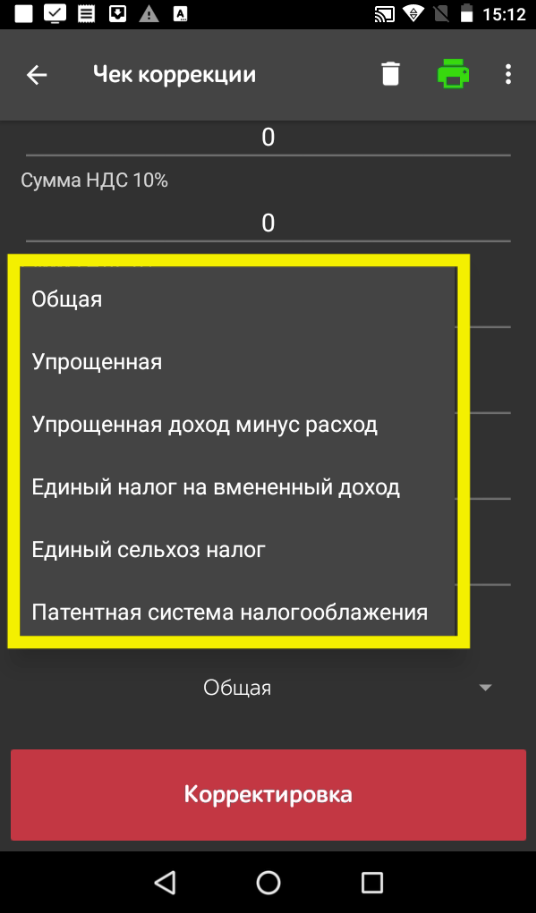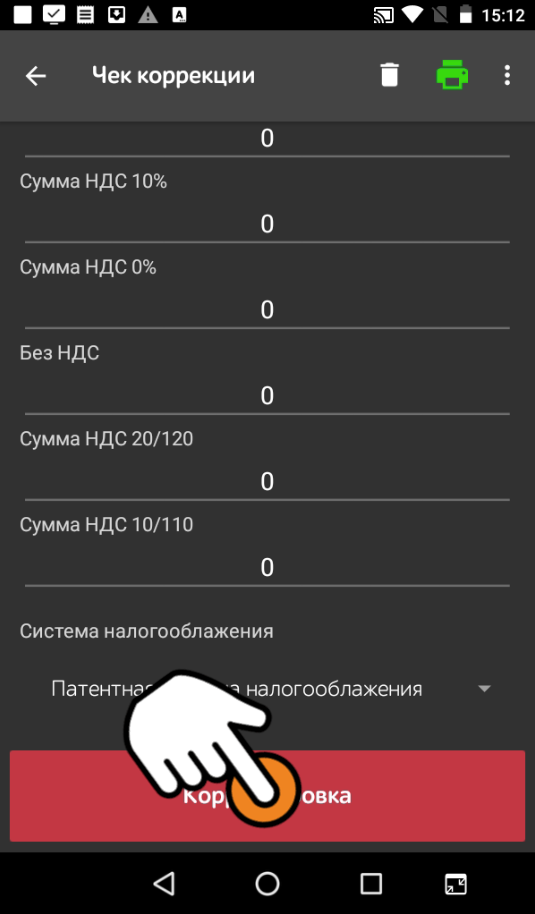Чек коррекции – это специальный кассовый документ, который фиксирует исправления в ранее проведённых операциях.
Формирование чека коррекции #
Из главного меню кассы перейдите в раздел Кассовые операции, где нужно выбрать Чек коррекции.
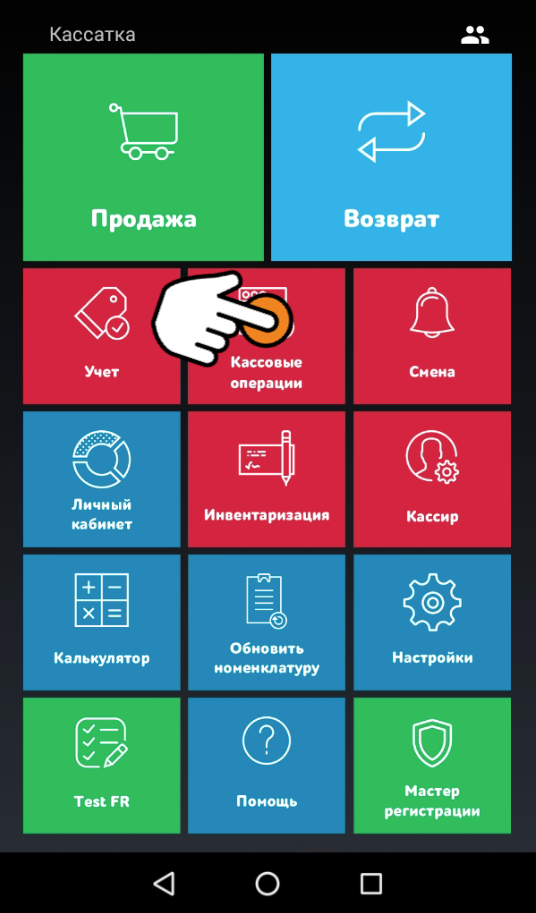
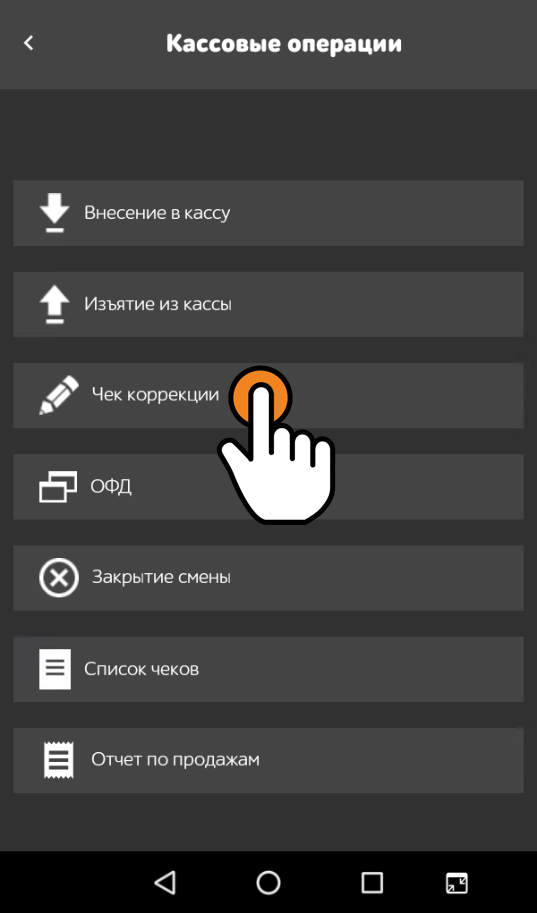
После перехода в раздел Чек коррекции нужно заполнить форму:
- В первую очередь по красной кнопке выбираем Предмет расчета на нужную сумму, на которую будет пробит чек коррекции.
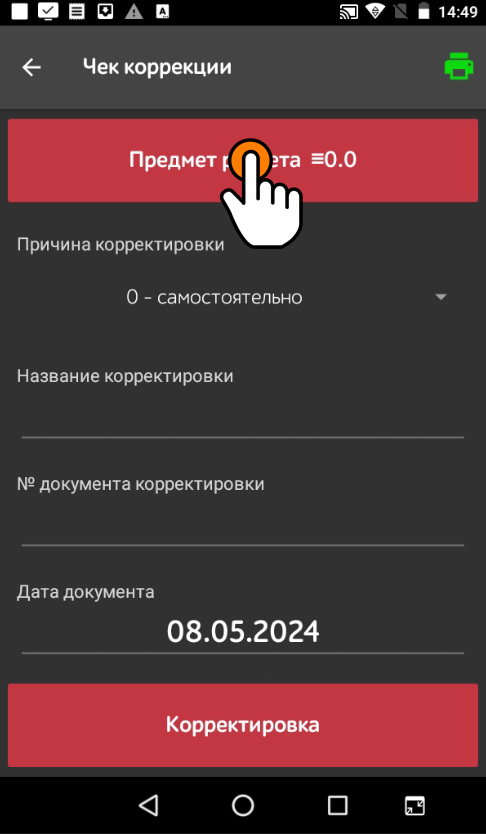
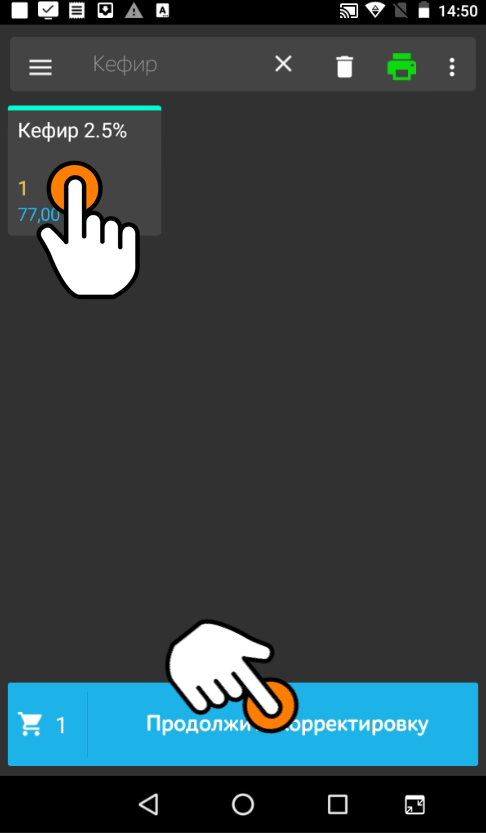
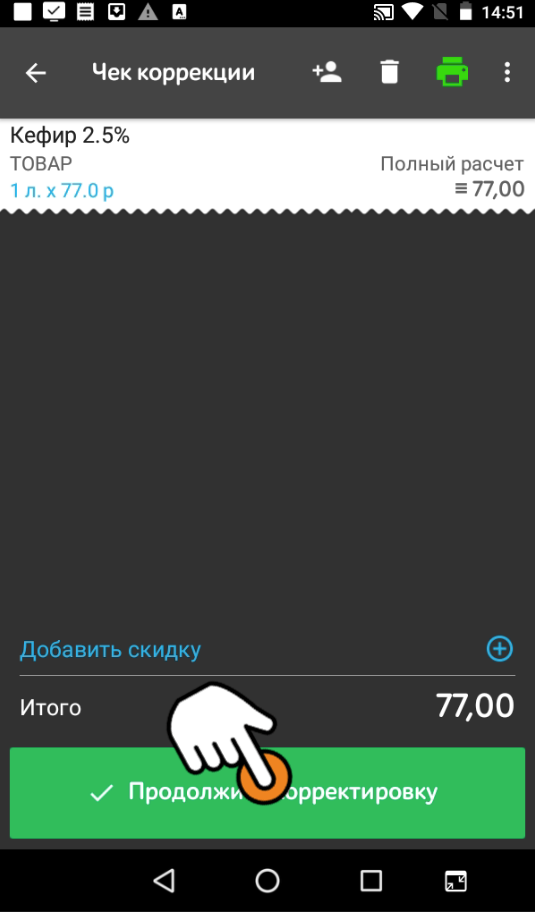
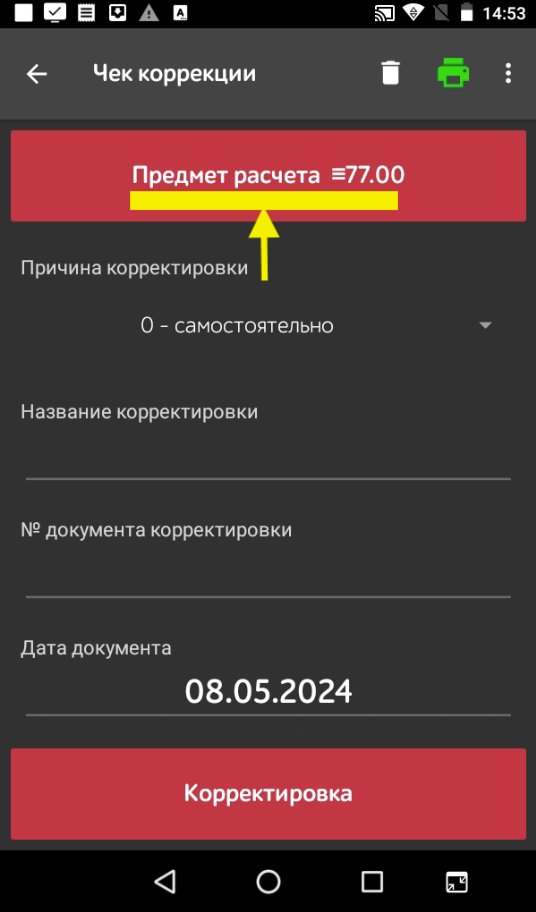
2. Выбираем причину корректировки:
- Самостоятельная – название и номер не печатаются в чеке, можно указать в названии корректировки “Чек”, номер документа корректировки “1”. Датой документа корректировки указывается дата корректируемого чека.
- По предписанию – в названии корректировки указывается предписание, в номере документа корректировки – номер предписания, в дате – также дата предписания.
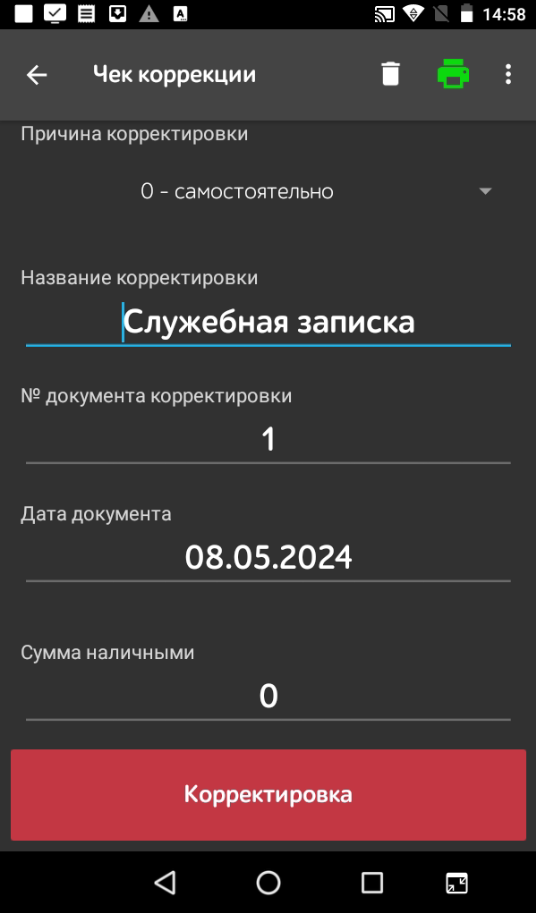
3. Указываем нужную сумму в строках Сумма наличными или Сумма безналичными, в зависимости от того, по какому расчету должен быть пробит чек.
4. Далее выбираем Тип документа корректировки:
- Документ коррекции прихода – для отображения продажи, которую не провели через ККТ, или при отказе приемки чека в ФНС из-за каких-либо ошибок.
- Документ коррекции расхода – аналогично с коррекцией прихода, только для операций расхода (оформление выплаты денежных средств физическому лицу).
- Документ коррекции возврата прихода – для отображения чека возврата или отмены некорректного чека продажи для дальнейшего пробития чека с корректными данными.
- Документ коррекции возврата расхода – аналогично с коррекцией возврата прихода, только для операций расхода.
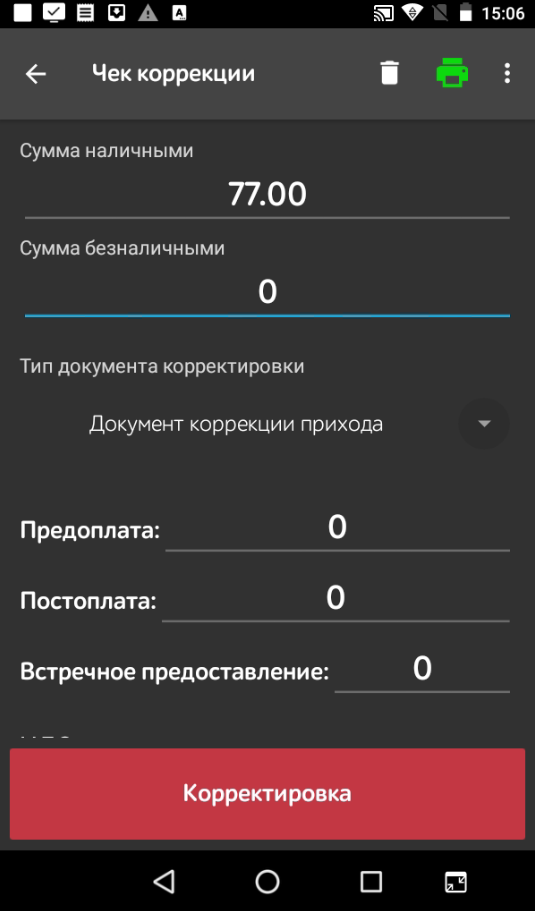
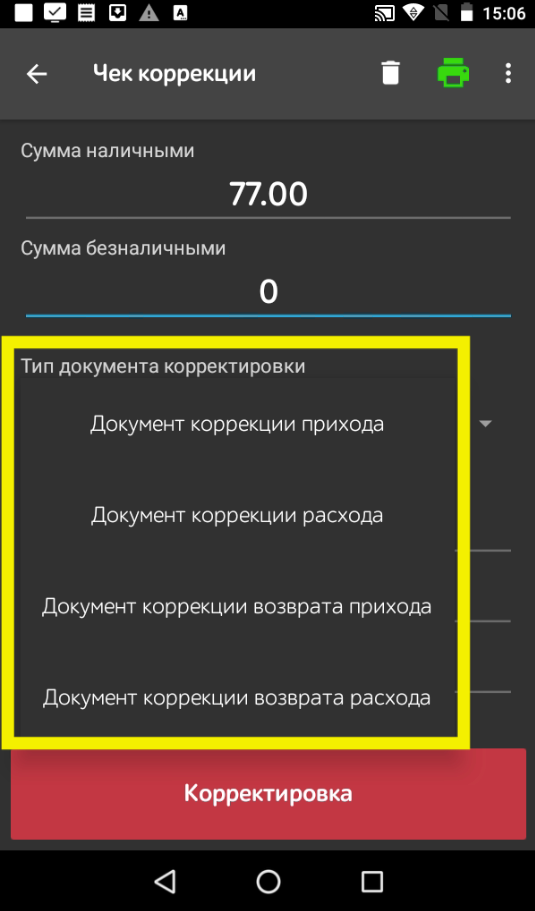
5. Поля Предоплаты, Постоплаты, Встречное предоставление заполняются только в том случае, если корректируются соответствующие суммы (зачет аванса, передача в кредит, иные формы расчета). В противном случае они оставляются пустыми.
6. НДС будет рассчитан автоматически по настройке позиции номенклатуры, указанной в предмете расчета.
7. Обязательно выберите в последней строке свою систему налогообложения. Иначе будет пробита та, которая будет указана по умолчанию в форме коррекции.
8. После заполнения всех данных нажмите красную кнопку Корректировка. Чек коррекции будет распечатан.